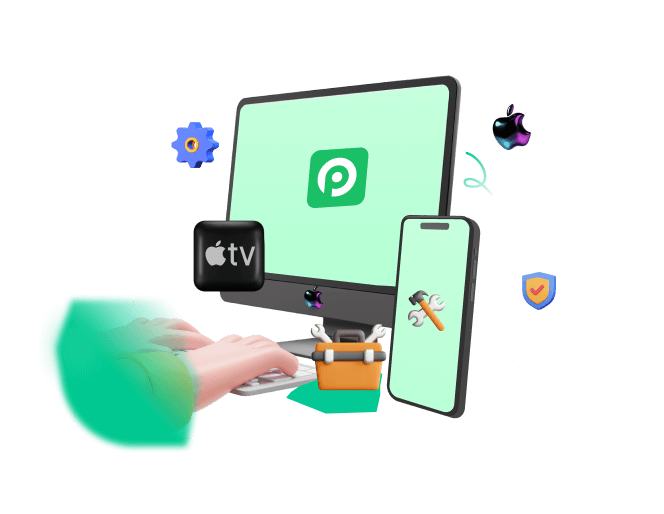Wie wir alle wissen, ist die Notruf SOS-Funktion dazu gedacht, Ihnen Zeit zu sparen, wenn Sie in einer Notsituation Notdienste und Kontakte auf Ihrem iPhone erreichen. Wenn Sie jedoch versehentlich die SOS-Nummer wählen, könnten Sie in große Schwierigkeiten geraten, da Notdienste wie Polizei, Krankenwagen und andere nur in Notsituationen verwendet werden sollen.
Aber keine Sorge, in dieser Anleitung zeigen wir Ihnen, wie Sie Notruf SOS auf dem iPhone 13/14/15 deaktivieren können. Folgen Sie diesem Blog bis zum Ende, um mehr über SOS zu erfahren und warum Sie SOS auf dem iPhone ausschalten müssen.
1. Schalten Sie SOS auf dem iPhone über die Einstellungen aus
-
3. SOS auf dem iPhone über den iPhixer ausschalten (1 Klick)
Was ist Notruf SOS auf dem iPhone?
Wenn das SOS-Symbol in der Statusleiste erscheint, bedeutet das, dass Sie keine Mobilfunkverbindung mehr zu Ihrem iPhone haben. Jetzt können Sie nur noch die SOS-Notrufnummer auf Ihrem Gerät verwenden. Wenn Sie ein iPhone 13 oder ein älteres Modell verwenden, wird der SOS-Status auf "Kein Dienst" gesetzt und Sie können auch keine Notrufnummer anrufen.
Einige iPhones verfügen jedoch über eine zusätzliche Funktion namens "Automatischer Anruf", die nach dem Countdown automatisch den Notdienst anruft, ohne dass Sie den SOS-Notruf-Schieberegler betätigen müssen. Darüber hinaus hat Apple auf dem iPhone 14 eine neue Funktion "Notruf SOS via Satellit" eingeführt, die Ihnen hilft, Notdienste zu kontaktieren, auch wenn Sie keinen Empfangsbereich haben.
Lassen Sie uns nun erklären, warum es wichtig ist, SOS auf Ihrem iPhone zu deaktivieren.
Warum Notruf SOS auf dem iPhone ausschalten?
Wenn Sie ein iPhone-Benutzer sind, dann haben Sie vielleicht die Notruf SOS-Funktion auf Ihrem Gerät gesehen, mit der Sie in einem Notfall Hilfe rufen können. Diese Funktion ist in vielen Fällen hilfreich, aber es gibt auch viele Nachteile bei ihrer Verwendung.
Hier sind einige der Hauptgründe, warum Sie diese Funktion auf Ihrem Gerät deaktivieren sollten.
Wenn Ihr iPhone von Ihren Kindern benutzt wird, müssen Sie diese Funktion deaktivieren, um Fehlalarme zu vermeiden.
Notrufdienste sind nur für Notfälle gedacht, deshalb sollten Sie sie nicht durch versehentliche Anrufe stören.
Wenn Sie die Seitentaste für einen anderen Zweck verwenden möchten, müssen Sie sie ausschalten, da sie sonst versehentlich die SOS-Funktion auslöst.
Dies ist zwar in Notsituationen von entscheidender Bedeutung, aber manche Personen haben Bedenken, dass ihr Standort automatisch weitergegeben wird.
Bei manchen Menschen kann es vorkommen, dass ihr iPhone im SOS-Modus feststeckt, so dass es eine Notwendigkeit ist, das Telefon daraus zu befreien.
Wie schaltet man Notruf SOS auf dem iPhone aus?
Das Ausschalten von Notruf SOS auf Ihrem iPhone ist sehr einfach und Sie brauchen keine Hilfe von einem Techniker, da Sie es selbst zu Hause deaktivieren können. Hier sind einige der besten Methoden, um Notruf SOS auf Ihrem iPhone-Gerät zu deaktivieren. Lassen Sie uns diese Methoden nacheinander besprechen.
1Schalten Sie SOS auf dem iPhone über die Einstellungen aus
Wenn Sie nicht möchten, dass SOS auf Ihrem iPhone 13/14/15 aktiviert bleibt, dann folgen Sie einfach den folgenden Schritten, um diese Funktion auf Ihrem iPhone über die Einstellungen-App zu deaktivieren.
Öffnen Sie Ihr iPhone 13/14/15 und wählen Sie dann die Einstellungen-App.
Navigieren Sie nach unten und wählen Sie den Notruf SOS in der Einstellungen-App.
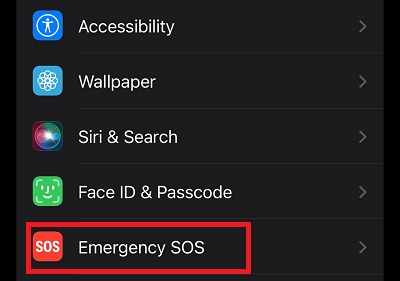
Deaktivieren Sie nun die Optionen "Durch Halten und Loslassen anrufen", "Durch 5-mal Drücken anrufen" oder "Diskret anrufen".
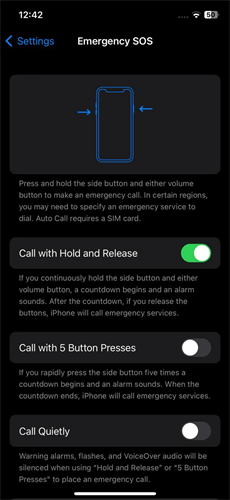
Das war's, jetzt haben Sie Notruf SOS auf Ihrem iPhone erfolgreich ausgeschaltet. Wenn Sie es aktivieren möchten, folgen Sie den gleichen Schritten und aktivieren Sie am Ende beide Optionen, um die SOS-Funktion zu aktivieren.
2Schalten Sie SOS auf dem iPhone über Siri aus
Sie können die Notruf SOS-Funktion auf Ihrem iPhone auch über Siri deaktivieren. Wenn Sie Sprachbefehle bevorzugen, ist Siri die beste Option. Sie werden erfreut sein zu hören, dass Sie SOS auf dem iPhone auch über die Siri-App deaktivieren können. Der Prozess ist so einfach, dass auch ein Neuling diese Funktion ausschalten kann. Führen Sie dazu die folgenden Schritte aus.
Zunächst müssen Sie Siri auf Ihrem Gerät aktivieren, indem Sie die Seitentaste gedrückt halten oder "Hey Siri" sagen.
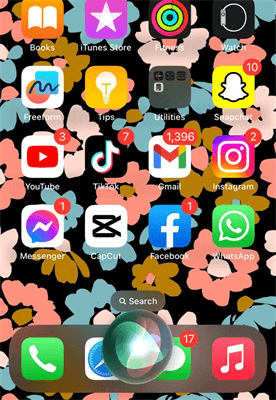
Sagen Sie nun "Notruf SOS ausschalten".
In kürzester Zeit wird Siri bestätigen, dass diese Funktion auf Ihrem iPhone deaktiviert wurde.
Es ist wichtig, dass Sie beachten, dass Sie diese Funktion im Notfall nicht mehr nutzen können, sobald Sie sie deaktiviert haben. Denken Sie also noch einmal darüber nach, bevor Sie diese Funktion auf Ihrem Gerät deaktivieren.
3Kann Notruf SOS auf dem iPhone nicht ausgeschaltet werden? Verwenden Sie iPhixer!
Wenn Sie Notruf SOS immer noch nicht mit den oben genannten Methoden ausschalten können, dann ist vielleicht etwas mit Ihrem iPhone nicht in Ordnung, wie Bugs oder Glitches. In diesem Fall sollten Sie den WooTechy iPhixer, ausprobieren, der eine Alles-in-einem-Reparaturlösung für iOS-, iPadOS- und tvOS-Geräte ist. Es kann alle Arten von iOS-Problemen beheben, einschließlich der Tatsache, dass sich SOS auf dem iPhone nicht ausschalten lässt. Es wurde entwickelt, um verschiedene Probleme zu beheben und die normale Funktion von Geräten wiederherzustellen. Dieses Programm hat die meisten Erfolgs- und Sicherheitsraten im Vergleich zu anderen. Wenn Sie also Ihr iPhone reparieren wollen, um SOS auf dem iPhone auszuschalten, dann ist iPhixer Ihre beste Wahl.
Hauptmerkmale von WooTechy iPhixer

75.000.000+
Herunterladen
-
Behebt häufige Probleme wie Geräte, die am Apple-Logo hängen bleiben, schwarze/weiße Bildschirme, iPhone-Boot-Schleifen, hängengebliebene Emergence-SOS-Bildschirme und mehr.
-
Bietet Optionen zum Zurücksetzen von iDevices, einschließlich Standard Reset für entsperrte Geräte und Hard Reset für Geräte mit vergessenen Passwörtern.
-
Erlaubt den Benutzern, den Wiederherstellungsmodus mit einem einzigen Klick zu starten oder zu beenden.
-
Kompatibel mit den neuesten Betriebssystemversionen, einschließlich iPhone 15 und iOS 17.
-
Es hat eine sehr einfache und leicht zu bedienende Benutzeroberfläche.
Kostenloses Laden
Sicherer Laden
Hier sind die Schritte zur Verwendung von WooTechy iPhixer, um den Fehler "iPhone kann SOS nicht ausschalten" zu beheben:
Schritt 1: Schließen Sie Ihr iPhone über ein USB-Kabel an Ihren PC an und starten Sie iPhixer. Stellen Sie sicher, dass Ihr Gerät entsperrt ist, bevor Sie fortfahren. Wählen Sie in iPhixer die Funktion "Standardmodus" und klicken Sie auf "Weiter".
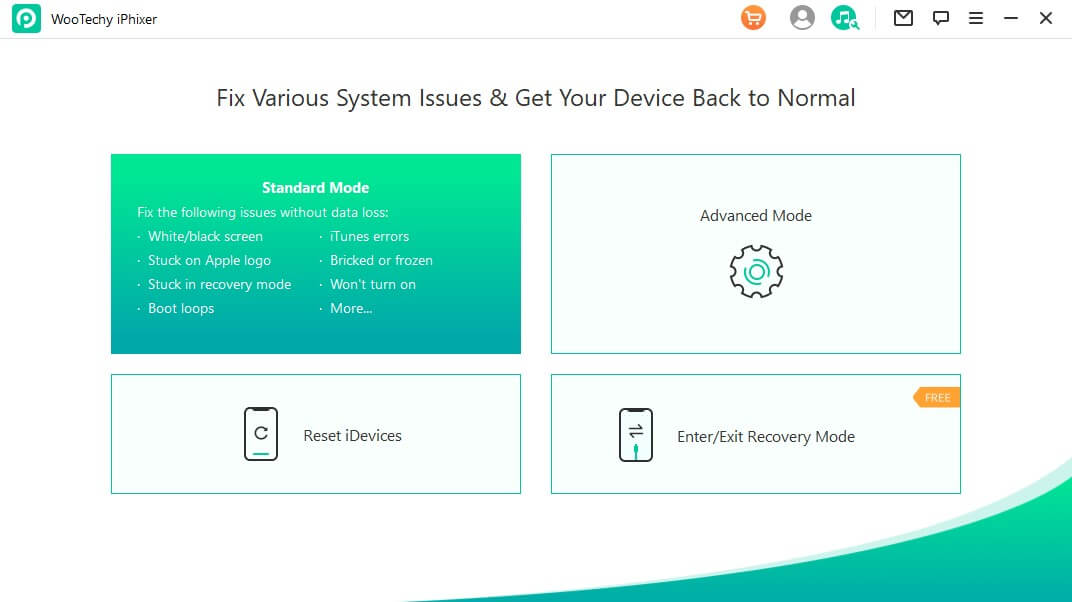
Schritt 2: Wählen Sie die Option " Herunterladen ", um die erforderliche Firmware für Ihr iPhone herunterzuladen.
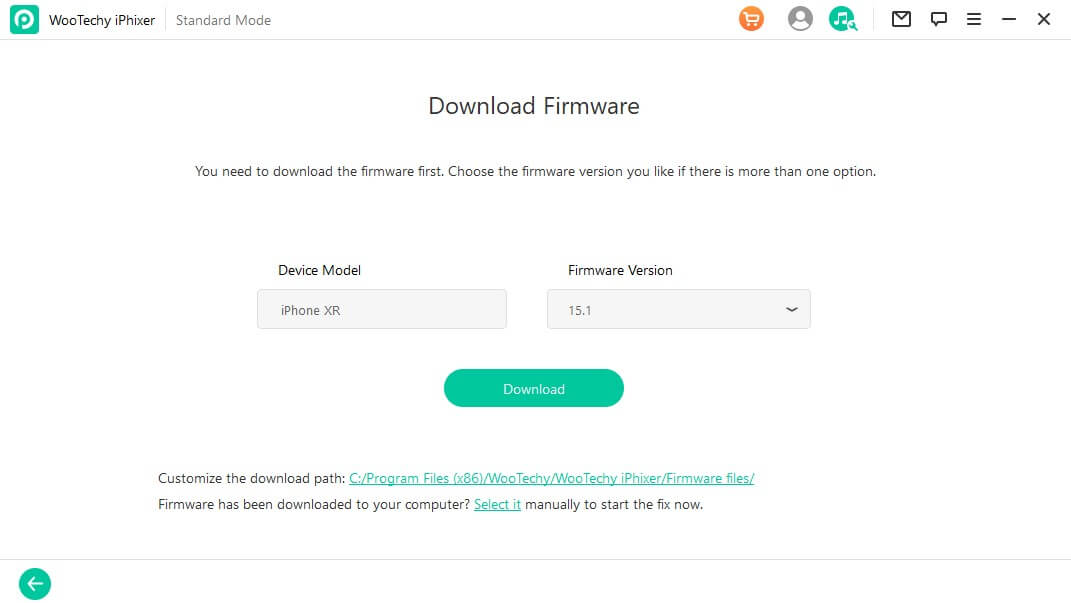
Schritt 3: Sobald die Firmware heruntergeladen ist, klicken Sie auf "Start", um den Aktualisierungs- und Reparaturprozess zu starten. Und warten Sie, bis iPhixer den Reparaturprozess abgeschlossen hat. Der Fehler "SOS auf dem iPhone kann nicht ausgeschaltet werden" wird automatisch behoben.
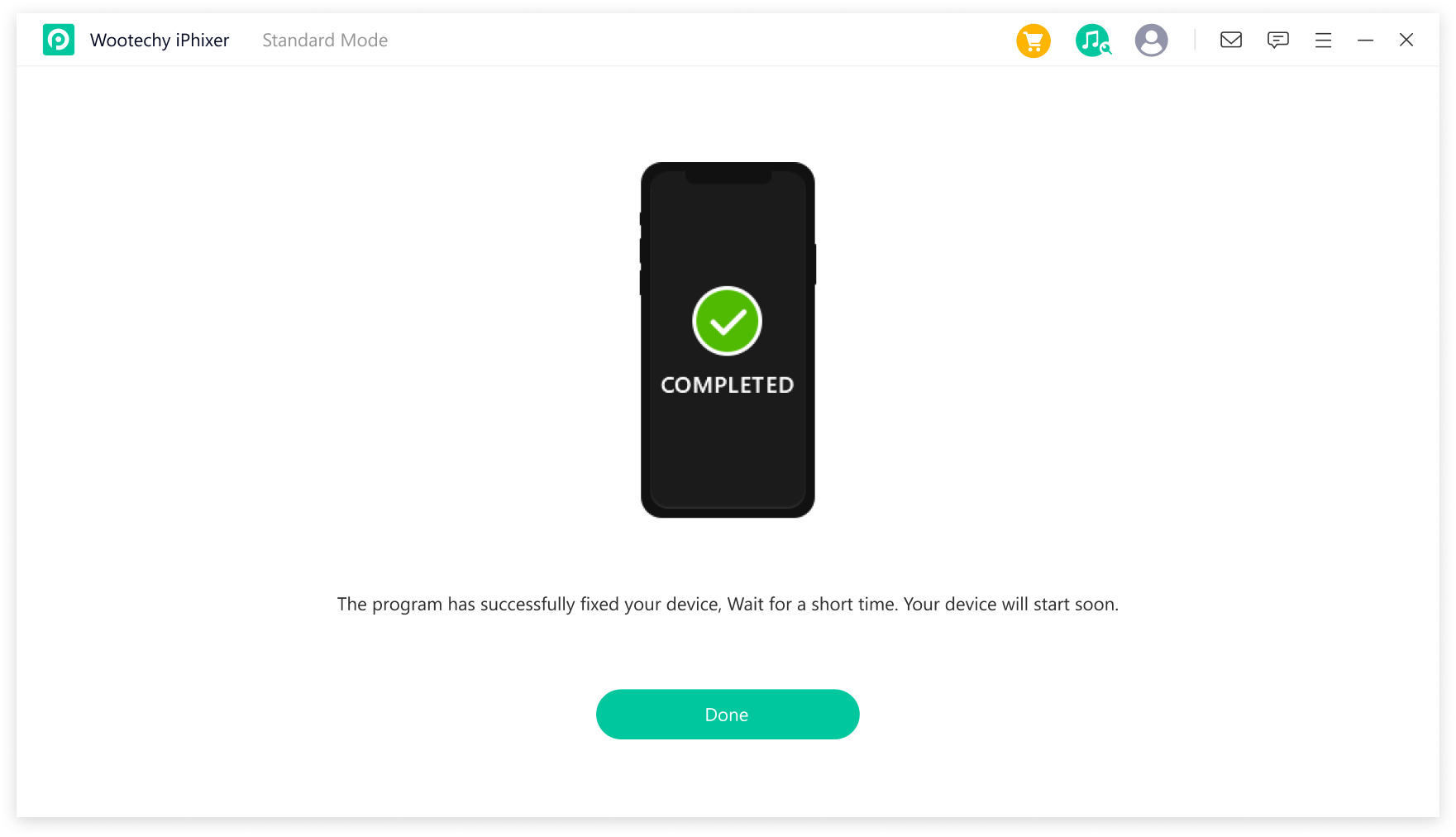
Nachdem der Reparaturvorgang abgeschlossen ist, kann Ihr iPhone SOS wie gewünscht ausschalten. WooTechy iPhixer bietet eine zuverlässige Lösung, um dieses Problem zu beheben und das reibungslose Funktionieren Ihres Geräts zu gewährleisten.
4SOS-Modus auf dem iPhone durch Flugzeugmodus
Flugzeugmodus deaktivieren
In letzter Zeit haben viele iOS-Nutzer berichtet, dass das Ein- und Ausschalten des Flugzeugmodus dieses Problem beheben konnte. Wenn der SOS-Modus auf Ihrem Gerät aktiviert ist, schalten Sie einfach den Flugzeugmodus ein und wieder aus. Nach ein paar Sekunden wird das SOS-Symbol aus der Statusleiste verschwinden und das iPhone beginnt von neuem nach Signalen zu suchen.
Wenn Sie wissen möchten, wie Sie SOS auf dem iPhone 12/13/14/15 deaktivieren können, folgen Sie den nachstehenden Schritten.
Wählen Sie auf dem iPhone-Startbildschirm die App "Einstellungen".
Suchen Sie nach dem Flugzeugmodus und tippen Sie darauf, um ihn zu aktivieren.
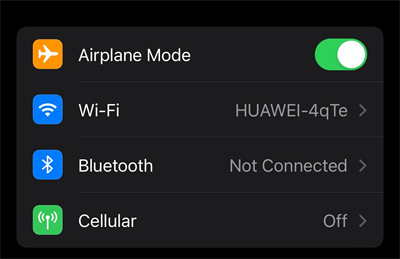
Warten Sie nun ein paar Sekunden und tippen Sie erneut auf die Option Flugzeugmodus, um sie zu deaktivieren.
Sie können den Flugmodus auch über das Kontrollzentrum aktivieren und deaktivieren.
Wischen Sie von der oberen rechten Ecke nach unten, um das Kontrollzentrum zu öffnen.
Tippen Sie nun auf die Schaltfläche Flugzeugmodus, um ihn zu aktivieren, und dann ein paar Sekunden später auf die Schaltfläche, um ihn zu deaktivieren.
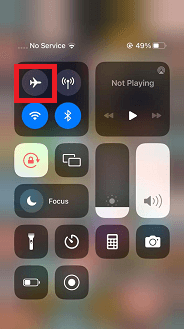
5SOS-Modus auf dem iPhone über Mobilfunkdaten ausschalten
Das Ein- und Ausschalten der Mobilfunkdaten auf dem iPhone hat iOS-Nutzern auch geholfen, die SOS-Funktion auf dem iPhone zu deaktivieren. Sie müssen nur die folgenden Schritte befolgen, wenn Sie den SOS-Modus auf Ihrem iPhone über Mobilfunkdaten deaktivieren möchten.
Entsperren Sie Ihr iPhone und wählen Sie dann auf dem Startbildschirm die App "Einstellungen".
Wählen Sie die Option Mobilfunk und tippen Sie dann auf die Option Mobile Daten, um sie einzuschalten.
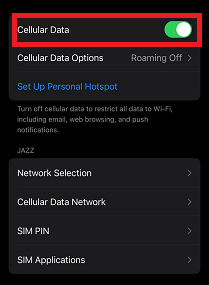
Warten Sie ein paar Sekunden und tippen Sie erneut auf die Option Mobilfunkdaten, um sie zu deaktivieren.
Sie können Cellular Data auch über das Kontrollzentrum aktivieren und deaktivieren.
Wischen Sie von der oberen rechten Ecke nach unten, um das Kontrollzentrum zu öffnen.
Tippen Sie nun auf die Option Mobile Daten, um sie zu aktivieren, und dann erneut auf sie, um sie zu deaktivieren.
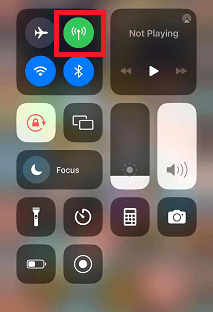
Wie löscht man Notfallkontakte?
Mit der iPhone SOS-Funktion können Sie auch Notfallkontakte hinzufügen. Alle hinzugefügten Notfallkontakte werden als Teil Ihrer medizinischen ID gespeichert. Immer wenn Sie ein SOS auf Ihrem iPhone aktiviert haben, werden diese Kontakte an die Rettungskräfte weitergegeben, damit diese Sie in Notfällen schnell kontaktieren können.
Hinzugefügte Notfallkontakte erhalten auch Ihren aktuellen Standort. Wenn Sie jedoch einen falschen Notfallkontakt hinzugefügt haben und diesen nun entfernen möchten, machen Sie sich keine Sorgen, denn im Folgenden haben wir die Schritte zum Deaktivieren der Notfallkontakte auf dem iPhone beschrieben.
Öffnen Sie auf dem Startbildschirm Ihres iPhone die Health-App.
Sobald Sie sich in der App befinden, wählen Sie die Option Notfallpass in der unteren rechten Ecke.
Tippen Sie auf die Option "Bearbeiten" und scrollen Sie dann zum unteren Rand des Bildschirms.
Alle Notfallkontakte werden auf Ihrem Bildschirm angezeigt. Tippen Sie auf den Kontakt, den Sie entfernen möchten.
Wählen Sie nun die Option Löschen, um den Kontakt aus Ihrer Liste zu entfernen.
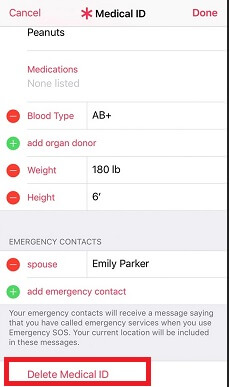
Sobald Sie den Kontakt entfernt haben, klicken Sie auf die Option "Fertig", um die Änderungen zu speichern.
FAQs zum Ausschalten von SOS auf dem iPhone
F1: Wie kann ich SOS auf meinem iPhone deaktivieren, wenn ich nicht möchte, dass es automatisch Notdienste anruft?
Um SOS auf dem iPhone zu deaktivieren, öffnen Sie die App "Einstellungen", gehen Sie zu "Durch Halten und Loslassen anrufen", "Durch 5-mal Drücken anrufen", "Diskret anrufen" und "Nach schwerem Unfall anrufen".
F2: Kann ich die Art und Weise, wie ich Notrufe auf meinem iPhone tätige, anpassen?
Ja, Sie können Notrufe anpassen, indem Sie die App "Einstellungen" aufrufen, "Notruf SOS" auswählen und Einstellungen wie "Anruf mit Halten" und "Automatischer Anruf" ändern.
F3: Warum befindet sich mein Telefon ständig im SOS-Modus?
Ihr Telefon kann sich aufgrund von versehentlichem Tastendruck, Software- oder Hardwareproblemen, Netzwerk- oder Netzbetreiberproblemen, SOS-Notrufeinstellungen oder Softwareänderungen ständig im SOS-Modus befinden.
Fazit
In diesem Blog haben wir die 5 besten Methoden vorgestellt, mit denen Sie den SOS-Modus auf dem iPhone deaktivieren können. Alle oben genannten Methoden wurden persönlich getestet und sind einfach zu handhaben. Sie können sie nacheinander ausprobieren, um die Methoden herauszufinden, die Ihnen am meisten zusagen. Außerdem haben wir ein Drittanbieterprogramm namens WooTechy iPhixer erwähnt, mit dem Sie SOS auf Ihren iPhone-Geräten ausschalten können.